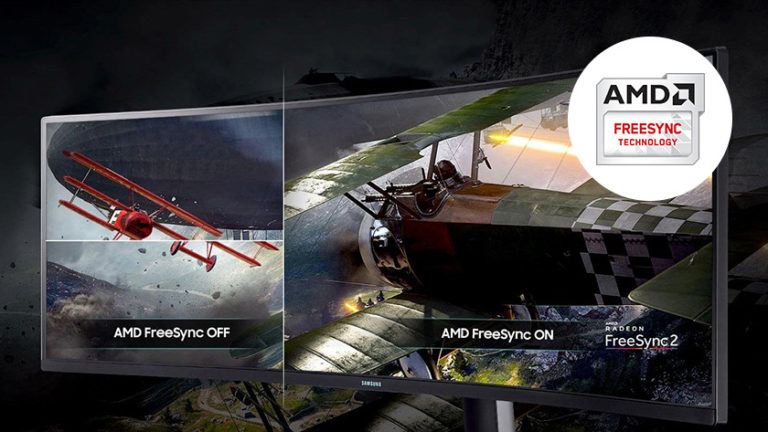NVIDIA Fast Sync et AMD Enhanced Sync sont des alternatives à V-Sync. Fast Sync et Enhanced Sync permettent une fréquence d’images non plafonnée sans déchirure de l’écran.
De plus, ces deux technologies introduisent nettement moins de décalage d’entrée que V-Sync.
Jouer avec V-Sync désactivé peut provoquer de terribles déchirures d’écran. Mais ensuite, l’activer introduit un décalage d’entrée supplémentaire, et si votre GPU ne peut pas suivre votre affichage, vous obtenez un bégaiement d’écran. Alors, quelles autres options existe-t-il ?
Si vous avez un moniteur de jeu avec une technologie de taux de rafraîchissement variable telle que FreeSync ou G-SYNC et une carte graphique compatible, vous pouvez vous débarrasser à la fois du déchirement de l’écran et du bégaiement à un coût de décalage d’entrée minimal.
Alternativement, vous pouvez utiliser les technologies Fast Sync de NVIDIA ou Enhanced Sync d’AMD, qui sont essentiellement des versions améliorées de V-Sync.
NVIDIA Fast Sync
En bref, Fast Sync élimine le déchirement de l’écran même lorsque votre FPS (Frames Per Second) dépasse le taux de rafraîchissement maximal de votre moniteur. Cela augmente le décalage d’entrée, mais pas autant que V-Sync.
La plupart des joueurs trouvent que votre fréquence d’images doit être au moins deux fois supérieure à la fréquence de rafraîchissement du moniteur (plus elle est élevée, mieux c’est) pour que Fast Sync fonctionne de manière optimale.
Les opinions divergent quant à savoir si Fast Sync doit être utilisé si votre fréquence d’images est inférieure à la fréquence de rafraîchissement du moniteur, ainsi que s’il doit être utilisé simultanément avec G-SYNC.
De plus, Fast Sync est connu pour introduire le micro bégaiement dans certains jeux. En fin de compte, il est préférable d’essayer différentes options par vous-même.
Comment activer NVIDIA Fast Sync ?
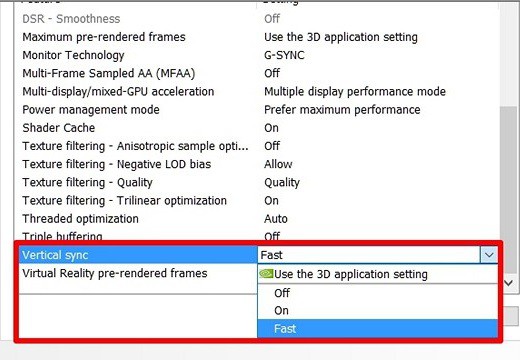
Si votre carte graphique prend en charge Fast Sync, vous pouvez l’activer dans les paramètres des pilotes GPU de NVIDIA. Sous “Gérer les paramètres 3D”, accédez à “Synchronisation verticale” et réglez-le sur “Rapide”. Vous devez également désactiver V-Sync dans les paramètres des jeux vidéo.
Pour Fast Sync, vous aurez besoin d’une carte graphique NVIDIA GeForce 900 ou plus récente.
AMD Enhanced Sync
Si vous avez une carte graphique AMD (HD 7000 ou plus récente), vous trouverez l’option Enhanced Sync, qui fait essentiellement la même chose que Fast Sync.
Lorsque votre FPS dépasse le taux de rafraîchissement maximal, il n’y aura pas de déchirure d’écran, tandis que le coût du décalage d’entrée sera tolérable par opposition à celui de V-Sync.
Si votre FPS chute en dessous, vous subirez une déchirure de l’écran au lieu de bégayer, ce qui est un compromis bienvenu.
Comment activer AMD Enhanced Sync ?
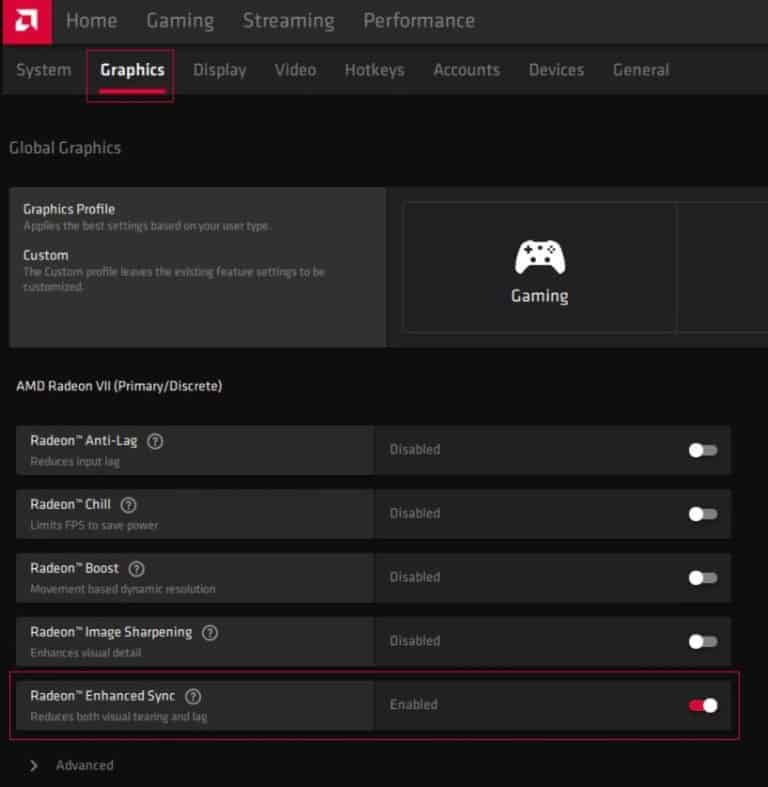
Dans la section “Graphiques” de l’application des pilotes AMD, vous trouverez l’option Enhanced Sync. Vous aurez besoin d’au moins la version 17.7.2 des pilotes AMD Radeon.
![Qu'est-ce que NVIDIA Fast Sync et AMD Enhanced Sync ? [Guide]](/uploads/qu-est-ce-que-nvidia-fast-sync-et-amd-enhanced-sync.jpg)



![La Carte Graphique GTX 1650 en Vaut-elle la Peine ? [Le Guide 2024]](/uploads/la-carte-graphique-gtx-1650-en-vaut-elle-la-peine.jpg)
![Dois-je Acheter un écran 4K et Vaut-il la Peine ? [Réponse 2024]](/uploads/dois-je-acheter-un-%c3%a9cran-4k-et-vaut-il-la-peine.jpg)
![Steam vs Epic Games Store - Quel est le Meilleur ? [Guide 2024]](/uploads/steam-vs-epic-games-store-quel-est-le-meilleur.png)